word 2016 是一款功能强大的办公软件,提供超过100种专业模板(如简历、报告、合同等),配备智能排版工具(包括多级列表、样式库和目录生成)以及协作功能(如批注和修订跟踪),能够满足学术论文、商业文档、宣传资料等多样化需求。此外,word 2016 保留了经典的菜单布局,操作直观且易于上手,还支持 vba 宏编程以扩展功能。接下来就为大家介绍如何在 word 2016 中添加文字水印,具体操作如下:
第一步
启动 Word 2016,进入文档编辑界面。

第二步
点击顶部菜单栏中的 【设计】 选项卡。

第三步
在 “页面背景” 功能组中,点击 【水印】 按钮。

第四步
在弹出的下拉菜单中,选择一个预设的水印样式(例如“机密”或“草稿”),点击即可完成应用。
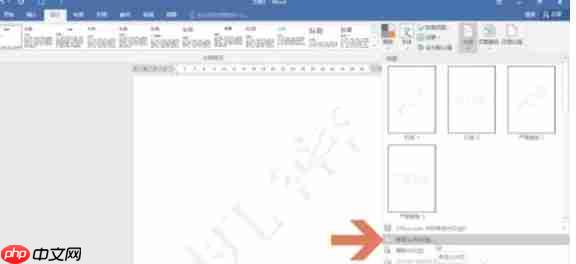

采用三层架构开发,前台集成了产品在线展示,用户注册、在线调查、在线投稿后台有类别管理\图书管理\订单管理\会员管理\配送范围管理\邮件列表\广告管理\友情链接管理等后台添加图书时自动生成缩略图和文字水印主要参考了petshop的设计架构、使用了Asp.net2.0中很多MemberShip、master等新功能后台管理地址/web/admin/ 超级管理员账号密码均为aspx1特别提示:该系统需要
 0
0

第五步
依次点击 【设计】→【水印】→【自定义水印】。

第六步
在打开的 “水印” 设置窗口中:
勾选 【文字水印】 选项。
填写你希望显示的文字内容(例如“内部资料”或“严禁外传”)。
调整字体、字号、颜色(建议使用灰色斜体)。
选择合适的版式(水平或斜向)。
点击 【确定】,所设置的水印将自动应用于文档的所有页面。
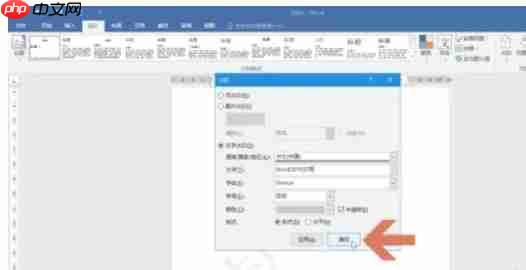
以上就是word2016怎么添加文字水印-word2016添加文字水印的方法的详细内容,更多请关注php中文网其它相关文章!

全网最新最细最实用WPS零基础入门到精通全套教程!带你真正掌握WPS办公! 内含Excel基础操作、函数设计、数据透视表等

Copyright 2014-2025 https://www.php.cn/ All Rights Reserved | php.cn | 湘ICP备2023035733号